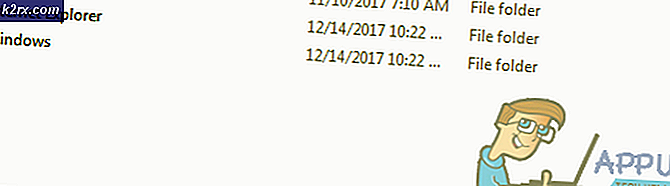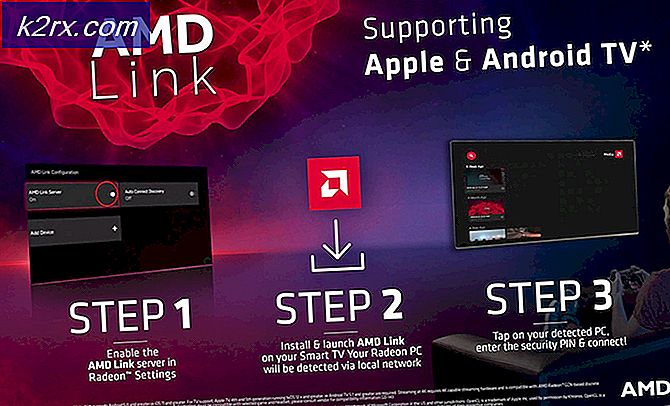Oplossing: Fout 1935 op Microsoft Office
Microsoft Office is software die we bijna elke dag gebruiken. Microsoft Office is sinds 1990 op de markt verkrijgbaar. Jaar, van versie Office 1.0 tot Office 365, die op troebelheid gebaseerde service biedt. De procedure voor het installeren van Microsoft Office is heel eenvoudig, het enige dat u nodig hebt, is Setup uitvoeren en een paar minuten wachten tot Microsoft Office is geïnstalleerd.
In het geval dat u een incompatibele versie van Microsoft Office op uw besturingssysteem uitvoert, krijgt u een foutmelding. Ook als uw opearating-systeem niet goed werkt vanwege bestandsbeschadiging of malware-infecties, kunt u een foutmelding krijgen als u Microsoft Office probeert te installeren. Een van de problemen die eindgebruikers ondervinden, is Fout 1935 bij de installatie van Microsoft Office 2007/2010 op Windows VISTA of Windows 7.
De hele foutcode is: Fout 1935 Er is een fout opgetreden tijdens de installatie van de assembly-component {66332632-9C28-58B1-A01F-C8B3B9A1E18E} HRESULT 0x800736FD
De belangrijkste reden waarom deze fout is opgetreden, is corruptie of het missen van Microsoft .NET Framework. Er zijn drie methoden die u kunt proberen om deze problemen op te lossen. Methoden worden hieronder in de tekst beschreven.
Methode 1: Microsoft .NET Framework repareren
Als uw Microsoft .NET Framework beschadigd is of niet goed werkt, moet u het repareren met de applet Programma en functies in het Configuratiescherm. Procedure voor het herstellen van Microsoft .NET Framework is hetzelfde voor Windows Vista en Windows 7.
- Houd het Windows-logo ingedrukt en druk op R
- Type appwiz. cpl om de applet van Programma's en functies te openen
- Zoek Microsoft .NET Framework en selecteer het
- Klik op Verwijderen / wijzigen .
- Klik op Doorgaan om het herstellen met beheerdersrechten uit te voeren
- Selecteer de reparatie en klik vervolgens op Wacht totdat het proces is voltooid. Hiermee start u een installatiewizard. Als u meer versies van Microsoft .NET Framework hebt, raden we u aan ze allemaal te repareren.
- Nadat de procedure is voltooid, klikt u op Afsluiten .
- Installeer Microsoft Office 2007/2010
Methode 2: Microsoft .NET Framework installeren
Als u Microsoft .NET Framework niet kunt repareren, omdat het niet is geïnstalleerd, moet u het downloaden van de website van Microsoft en op uw computer installeren. Na de succesvolle installatie van Microsoft .NET Framework kunt u Microsoft Office 2007/2010 installeren. Procedure voor het herstellen van Microsoft .NET Framework is hetzelfde voor Windows Vista en Windows 7.
- Open internetbrowser (Google Chrome, Mozilla Firefox, Internet Explorer of andere)
- Download Microsoft .NET Framework vanuit het Microsoft Downloadcentrum via deze LINK
- Voer het installatiebestand uit voor installatie van Microsoft .NET Framework. U moet setup uitvoeren met account met beheerdersrechten.
- Selecteer Ik heb de voorwaarden van de licentieovereenkomst gelezen en ACCEPTEEREND en klik op Installeren
- Klik op Afsluiten nadat u Microsoft .NET Framework hebt geïnstalleerd.
- Installeer Microsoft Office 2007/2010
Methode 3: Installeer NET Framework 2.0 Software Development Kit (SDK) (x64)
Installatieprocedure NET Framework 2.0 Software Development Kit (SDK) (x64) is hetzelfde voor Windows Vista en Windows 7.
- Open internetbrowser (Google Chrome, Mozilla Firefox, Internet Explorer of andere)
- Als u een 32-bits besturingssysteem gebruikt , downloadt u de NET Framework 2.0 Software Development Kit (SDK) (x86) uit het Microsoft Downloadcentrum via deze LINK
- Als u een 64-bits besturingssysteem gebruikt , download dan de NET Framework 2.0 Software Development Kit (SDK) (x64) van het Microsoft Downloadcentrum via deze LINK
- Voer het installatiebestand uit voor de installatie van de NET Framework 2.0 Software Development Kit (SDK) x86 of x64. U moet setup uitvoeren met account met beheerdersrechten.
- Klik op Volgende om door te gaan met de installatie
- Klik op Ik ga akkoord met de voorwaarden van de licentieovereenkomst en klik vervolgens op Volgende
- Klik op Volgende met alle geselecteerde opties
- Klik op Installeren
- Klik op Voltooien nadat u klaar bent met de installatie
- Installeer Microsoft Office 2007/2010
PRO TIP: Als het probleem zich voordoet met uw computer of een laptop / notebook, kunt u proberen de Reimage Plus-software te gebruiken die de opslagplaatsen kan scannen en corrupte en ontbrekende bestanden kan vervangen. Dit werkt in de meeste gevallen, waar het probleem is ontstaan door een systeembeschadiging. U kunt Reimage Plus downloaden door hier te klikken